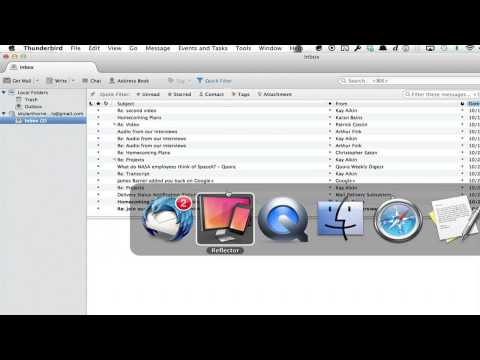
Obsah
Hoci e-mailového klienta Thunderbird nie je možné synchronizovať s iPhone prostredníctvom nastavení e-mailového konta v telefóne, môžete použiť aplikáciu Funambol, aplikáciu tretej strany, bezplatný kód. Po nakonfigurovaní aplikácia synchronizuje kontakty a e-maily Thunderbird s iPhone prostredníctvom služby.
inštrukcia

-
Stlačte tlačidlo "Domov" na vašom iPhone a klepnite na ikonu "App Store" na obrazovke.
-
Dotknite sa tlačidla "Hľadať" v dolnej časti obrazovky a vyhľadávacieho panela. Zadajte "Funambol" a stlačte tlačidlo "Hľadať" v pravom dolnom rohu.
-
Dotknite sa výsledku vyhľadávania Funambol a tlačidla "FREE". Klepnite na "INSTALL" a zadajte heslo pre váš účet v iTunes. Kliknutím na tlačidlo OK spustíte preberanie.
-
Otvorte internetový prehliadač na počítači a kliknite na pole URL. Napíšte "http://my.funambol.com" a stlačte kláves "Enter" na klávesnici. Ak chcete vytvoriť účet, kliknite na odkaz Zaregistrovať sa.
-
Zadajte svoje osobné údaje a pokračujte kliknutím na tlačidlo Odoslať. Kliknutím na odkaz v časti Funkcie prevezmite doplnok Funambol pre aplikáciu Thunderbird a postupujte podľa pokynov na obrazovke a prevezmite ho.
-
Otvorte Thunderbird a kliknite na "Nástroje" v hornej časti obrazovky. V zobrazenej ponuke vyberte možnosť Rozšírenia a kliknite na tlačidlo Inštalovať.
-
Vyhľadajte prevzatý plugin a kliknutím ho vyberte. Kliknutím na tlačidlo Otvoriť ho nainštalujete. Ak chcete synchronizovať svoje kontakty, kalendár a e-maily so serverom Funambol, otvorte aplikáciu Synambol Sync Client a kliknite na položku Sync All.
-
Dotknite sa ikony "Funambol" na obrazovke vášho iPhone a zadajte svoje užívateľské meno a heslo. Kliknite na kartu v ľavom hornom rohu obrazovky a kliknite na položku Synchronizovať kontakty.


